Как восстановить удаленную музыку с Mac?
Music is an important medium in the world for everyone. Therefore, Mac users will store their favorite songs on their mac device to listen to and share. In case some of the songs or audio files on your Mac device are accidentally deleted or lost, you can use Восстановление данных Mac инструмент для восстановления удаленной музыки с Mac легко!
Лучший инструмент для восстановления данных Mac - это Восстановление данных Bitwar для Mac, где он поддерживает несколько типов восстановления аудиоформатов, таких как MP3, WAV, WMA, MIDI, AAC и другие. Так что быстро обратитесь к руководству ниже, чтобы начать восстановление удаленной музыки с Mac!
Оглавление
Шаги по восстановлению удаленной музыки с устройства Mac
Первое, что вам нужно сделать, это зайти в Центр загрузок Bitwarsoft чтобы загрузить инструмент восстановления данных Mac. После того, как вы закончили загрузку установки, запустите установку и начните установку для установки программного обеспечения.
Шаг 1. Раздел или устройство
Откройте инструмент восстановления Mac и выберите Раздел или Устройство где музыка удалена. Затем нажмите на Следующий для перехода в режим сканирования.

Шаг 2. Режим сканирования
Во-первых, вы можете попробовать выбрать Быстрое сканирование режим, но если он не может сканировать удаленную музыку с вашего Mac, вам нужно будет выбрать Глубокий анализ искать более глубокое и эффективное сканирование.

Шаг 3. Тип файла
Выбирать Аудио файл введите, чтобы получить удаленную музыку, и нажмите Следующий для выполнения процесса сканирования.

Шаг 4. Предварительный просмотр результатов сканирования и восстановление.
Терпеливо дождитесь завершения сканирования, и инструмент восстановления покажет результат аудио. Тогда ты можешь предварительный просмотр each of the music to check whether the music is not damaged or corrupted and select the required audio file to continue to Восстанавливаться.
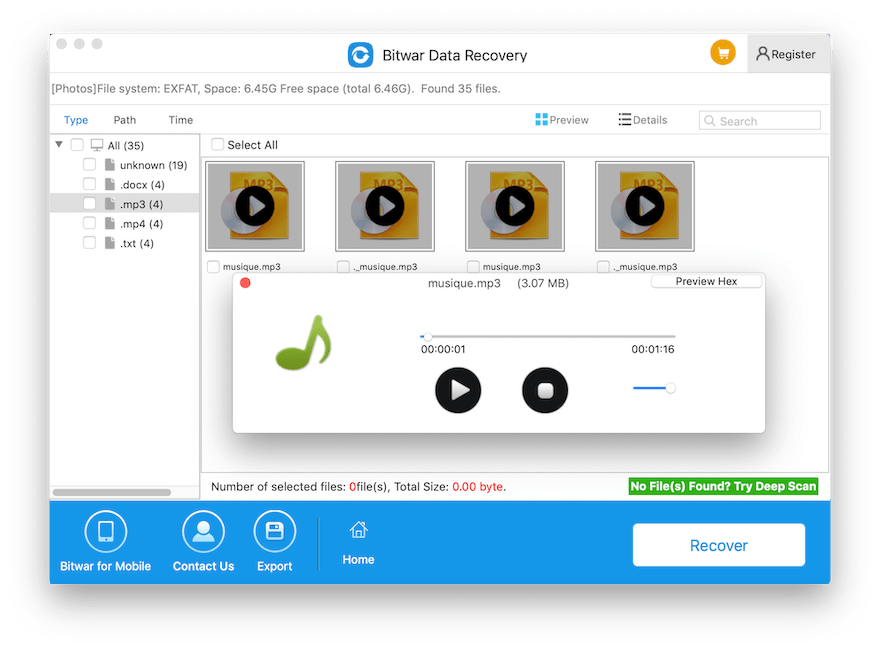
Восстановите удаленную музыку с Mac!
It will be very disappointing for any Mac users to lose their favorite songs on their Mac device due to accidental deletion or data format. Therefore in the fire, you can use the Bitwar Data Recovery для Mac чтобы легко вернуть удаленную музыку с Mac!
Предыдущая статья
[ИСПРАВЛЕНО] Решениями для решения Windows не удалось исправить ошибку диска Резюме: нижеприведенный контент покажет пользователям Mac, как восстановить удаленную музыку с Mac с помощью Bitwar ...Следующая статья
Как вернуть последний значок Google Chrome для Mac к оригинальному? Резюме: нижеприведенный контент покажет пользователям Mac, как восстановить удаленную музыку с Mac с помощью Bitwar ...
О Bitwar Data Recovery
3 шага, чтобы вернуть более 500 видов удаленных, отформатированных или утерянных документов, фотографий, видео, аудио, архивных файлов из различных сценариев потери данных.
Учить больше
